Wi-Fi - это технология беспроводной сети, которая позволяет подключать устройства к интернету без использования проводов. В настоящее время Wi-Fi является одной из самых популярных и удобных технологий подключения к интернету.
Если вы новичок и только что приобрели компьютер, то, возможно, у вас возникли вопросы о том, как подключить Wi-Fi на вашем устройстве. Не волнуйтесь, сегодня мы предлагаем вам подробную инструкцию о том, как выполнить это действие в нескольких простых шагах.
Шаг 1: Убедитесь, что ваш компьютер оборудован беспроводным сетевым адаптером. Беспроводной сетевой адаптер – это специальное устройство, которое позволяет вашему компьютеру получать сигнал Wi-Fi. Если вы не знаете, есть ли такое устройство в вашем компьютере, вам следует обратиться к инструкции к вашему устройству или обратиться к производителю.
Шаг 2: Если ваш компьютер оборудован беспроводным адаптером, то следующим шагом будет поиск доступных Wi-Fi сетей. Для этого вам потребуется следовать инструкциям вашей операционной системы. Обычно внизу справа на экране вашего компьютера есть панель задач, на которой есть иконка Wi-Fi. Кликните по этой иконке, и вам будут показаны все доступные Wi-Fi сети в вашем районе.
Шаг 3: После того, как вы увидели список Wi-Fi сетей, выберите сеть, к которой хотите подключиться. Обычно сети имеют названия (SSID), которые также называются именами Wi-Fi сетей. Выберите свою сеть в списке и нажмите кнопку "Подключить". Вам может потребоваться ввести пароль Wi-Fi, если сеть защищена паролем.
Шаг 4: Поздравляем! Если вы корректно следовали инструкциям, то вы только что успешно подключились к Wi-Fi на вашем компьютере. Теперь вы можете наслаждаться полноценным доступом в интернет.
Мы надеемся, что данная инструкция помогла вам разобраться в процессе подключения Wi-Fi на вашем компьютере. Если у вас остались вопросы или проблемы, не стесняйтесь обратиться за помощью к специалисту или к производителю вашего компьютера.
Шаги для подключения Wi-Fi на компьютере:

- Убедитесь, что ваш компьютер имеет встроенный Wi-Fi адаптер или подключенный Wi-Fi адаптер через USB.
- Откройте "Панель управления" на вашем компьютере и найдите раздел "Сеть и интернет".
- Выберите "Центр управления подключениями" или аналогичный пункт меню.
- В открывшемся окне выберите "Настроить новое подключение или сеть".
- Выберите "Подключение к интернету" и нажмите "Далее".
- Выберите "Беспроводное подключение" и нажмите "Далее".
- Выберите вашу беспроводную сеть Wi-Fi из списка доступных сетей.
- Нажмите "Подключиться" и введите пароль от Wi-Fi сети, если это требуется.
- Дождитесь завершения процесса подключения.
- Поздравляю! Теперь вы подключены к Wi-Fi на вашем компьютере и можете начинать использовать интернет.
Выберите правильное оборудование

Перед тем как подключать Wi-Fi на компьютере, вам потребуется правильное оборудование. Вот список основных компонентов, которые вам могут понадобиться:
Wi-Fi адаптер Wi-Fi адаптер – это специальное устройство, которое позволяет компьютеру подключаться к беспроводной сети. Wi-Fi адаптер может быть встроенным, если у вас ноутбук или компьютер современной модели, а также может быть отдельным USB-устройством, которое подключается к компьютеру через USB-порт. | Маршрутизатор (роутер) Маршрутизатор, или роутер, это устройство, которое раздает сигнал Wi-Fi вокруг себя. Он подключается к интернет-провайдеру и распределяет сеть между устройствами в вашем доме. При выборе маршрутизатора обратите внимание на скорость передачи данных и дальность сигнала. |
Интернет-провайдер Для использования Wi-Fi на компьютере вам понадобится подключение к интернету от провайдера. Обратитесь к своему интернет-провайдеру для уточнения условий подключения и выбора подходящего тарифного плана. | Антенна Если у вас есть проблемы с сигналом Wi-Fi или расположение маршрутизатора не позволяет равномерно распределить сеть, вы можете использовать внешнюю антенну. Антенна поможет увеличить дальность и стабильность Wi-Fi сигнала. |
При выборе оборудования обратите внимание на совместимость компонентов между собой и с вашим компьютером. Также учитывайте скорость передачи данных, дальность сигнала и другие требования, которые могут быть важны в вашей конкретной ситуации.
Установите драйверы для Wi-Fi адаптера

Драйверы для Wi-Fi адаптеров обычно поставляются на отдельном диске вместе с устройством, либо их можно скачать с официального сайта производителя. Если у вас отсутствует диск с драйверами, самый надежный способ получить актуальную версию – скачать ее с сайта производителя адаптера.
Чтобы установить драйверы, выполните следующие действия:
- Откройте веб-браузер и перейдите на официальный сайт производителя вашего Wi-Fi адаптера.
- Найдите раздел «Поддержка» или «Драйверы» на сайте производителя и выберите вашу модель адаптера.
- Скачайте последнюю версию драйвера для вашей операционной системы.
- Запустите установку скачанного файла и следуйте инструкциям на экране.
После успешной установки драйверов перезагрузите компьютер. После перезагрузки операционная система должна автоматически распознать Wi-Fi адаптер и установить его в списке доступных устройств.
Теперь у вас должна быть возможность подключиться к беспроводной сети Wi-Fi. Если у вас возникли проблемы с установкой драйверов или если Wi-Fi адаптер не работает после установки, попробуйте обратиться за помощью на официальный форум производителя или к специалисту по компьютерной технике.
Настройте Wi-Fi адаптер

Для подключения к Wi-Fi сети на компьютере необходимо правильно настроить Wi-Fi адаптер. Вот пошаговая инструкция, как это сделать:
Шаг 1: Убедитесь, что Wi-Fi адаптер установлен в компьютере и подключен к нему. |
Шаг 2: Откройте "Панель управления" на компьютере. |
Шаг 3: Выберите раздел "Сеть и интернет". |
Шаг 4: Нажмите на опцию "Wi-Fi". |
Шаг 5: В открывшемся окне найдите раздел "Настройки Wi-Fi". |
Шаг 6: В разделе "Настройки Wi-Fi" выберите сеть, к которой хотите подключиться, и нажмите на кнопку "Подключиться". |
Шаг 7: Если сеть защищена паролем, введите пароль и нажмите "ОК" или "Подключиться". |
Шаг 8: Дождитесь подключения к выбранной Wi-Fi сети. |
После выполнения всех указанных шагов, Wi-Fi адаптер на компьютере будет настроен и готов к использованию. Теперь вы сможете пользоваться беспроводным интернетом.
Включите Wi-Fi на вашем компьютере

Для подключения к Wi-Fi сети на вашем компьютере необходимо включить Wi-Fi модуль. В большинстве случаев, устройства уже имеют встроенный Wi-Fi адаптер, но в некоторых случаях, вам может понадобиться дополнительное оборудование.
Для того чтобы включить Wi-Fi, следуйте инструкциям ниже:
- Найдите иконку Wi-Fi в нижнем правом углу экрана (обычно она выглядит как изображение антенны).
- Кликните на иконку, чтобы открыть панель настроек Wi-Fi.
- В появившемся окне вы увидите список доступных Wi-Fi сетей. Выберите нужную сеть из списка.
- Если требуется ввести пароль для подключения, введите его в соответствующее поле.
- Нажмите кнопку "Подключиться" или "Соединиться", чтобы установить связь.
После выполнения этих шагов, ваш компьютер должен успешно подключиться к выбранной Wi-Fi сети. Если у вас все еще возникают проблемы с подключением, попробуйте перезагрузить компьютер или обратитесь за помощью к специалистам.
Подключитесь к доступной Wi-Fi сети
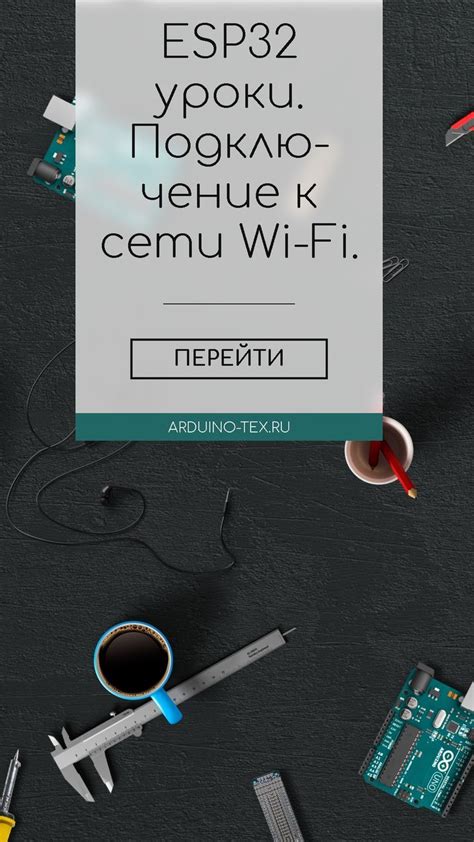
- Откройте настройки Wi-Fi на вашем компьютере. Обычно это можно сделать, щелкнув на иконке Wi-Fi в системном трее.
- После открытия настроек, вам будут предложены доступные Wi-Fi сети в вашем окружении. Выберите сеть, к которой вы хотите подключиться.
- Если сеть требует пароль, введите его в соответствующее поле. Обязательно убедитесь, что вы вводите пароль правильно, иначе подключение не будет осуществлено.
- После ввода пароля, нажмите кнопку "Подключиться" или "ОК".
- Подождите несколько секунд, пока компьютер подключится к выбранной Wi-Fi сети. Если все прошло успешно, значок Wi-Fi на компьютере должен смениться на символ подключения.
Теперь вы успешно подключились к доступной Wi-Fi сети. Вы можете открыть веб-браузер и начать пользоваться интернетом.
Проверьте подключение и настройки
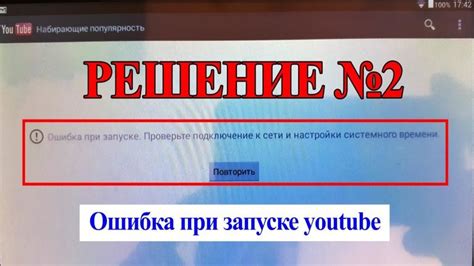
Прежде чем подключить Wi-Fi на компьютере, важно убедиться, что ваше устройство поддерживает Wi-Fi и в настройках провайдера включена услуга беспроводного интернета.
Для начала, убедитесь, что у вас есть установленный и работающий Wi-Fi адаптер на компьютере. Часто это маленькая плата или USB-устройство, которые обеспечивают беспроводное соединение.
Кроме того, необходимо проверить настройки на вашем компьютере. Для этого откройте раздел "Сеть и интернет" в настройках операционной системы. Вы должны увидеть список доступных сетей Wi-Fi.
Если ваша сеть отображается в списке, нажмите на нее и введите пароль, если это требуется. Вам нужно будет ввести пароль, который предоставлен вашим провайдером интернета. Обычно это комбинация букв и цифр, которую вы можете найти на задней панели модема или роутера.
Если ваша сеть Wi-Fi не отображается, проверьте настройки роутера. Убедитесь, что он включен и находится в зоне действия вашего компьютера. Если вы находитесь далеко от роутера, сигнал Wi-Fi может быть слабым, и вам может потребоваться использовать репитер сигнала или приблизиться к роутеру для получения лучшего сигнала Wi-Fi.
Также убедитесь, что верно указано имя (SSID) вашей сети Wi-Fi и пароль. Если в настройках роутера произошли изменения, вам нужно заново ввести эти данные в настройках вашего компьютера.
Если все настройки и подключения верны, ваш компьютер должен успешно подключиться к Wi-Fi. Теперь вы можете наслаждаться безпроводным интернетом и пользоваться всеми его преимуществами.